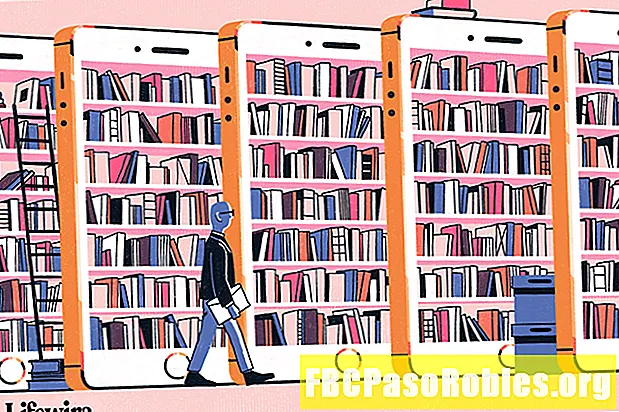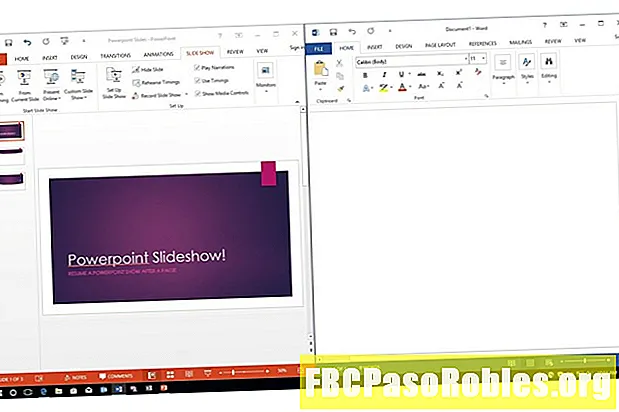
Tartalom

Ha sokat használ a Microsoft Office-t, akkor valószínű, hogy olyan helyzetekben találkozott, amikor egynél több dokumentummal szeretne dolgozni.
Egy új dokumentumablak egyszerű megnyitása nagyszerű tudnivaló ezekben a helyzetekben, de ennek a készségnek a finomhangolása egy teljesen új és továbbfejlesztett munkaélményt nyithat meg.
Így léphet tovább egyáltalán azzal, hogy testreszabja a több ablak igazítását, görgetését és még a koordinációját is. Kérjük, ne felejtse el, hogy nem minden Office program rendelkezik azonos jellemzőkkel, de ezek jó áttekintést nyújtanak a keresésről. Általában a legtöbb ablak testreszabást találja a Microsoft Word és az Excel alkalmazásban.
Itt van, hogyan
-
Új ablak létrehozásához egyszerűen válassza a lehetőséget Nézet - új ablak. Ez új keretet hoz létre a program számára. Például, ha a Microsoft Word programban dolgozik, akkor a teljes felhasználói felületet két külön példányban láthatja a képernyőn.
-
Állítsa be az ablakokat, hogy megnézze, mit kell tennie. Használhatja a Restore / kibontásafunkciót, vagy az egérrel kattintson a szegélyre, majd húzza az ablakokat a kívánt szélességre vagy magasságra.
-
Az új ablak ugyanúgy viselkedik, mint az eredeti ablak, azaz mentheti a dokumentumot, alkalmazhat formázást és egyéb eszközöket alkalmazhat minden ablakra.
tippek
- Ha két dokumentuma van, válassza a lehetőségetNézet - Nézd egymás mellett. Ez egy gyors módszer arra is, hogy az ablakokat az egyenlő képernyőterületre visszapattanja, miután testreszabta az ablak szélességét vagy magasságát.
- Ha egy csomó Word, Excel, PowerPoint vagy más dokumentum van nyitva, akkor az összes fájlt ugyanabban a programban rendezheti, ha kiválasztjaNézet - A Windows rendezése. Az ablakokat kisebb méretre kattintja, így láthatja őket, attól függően, hogy hányszor dolgozik.
- Ne feledje, hogy két különböző dokumentum összehasonlításakor több ablakot kell használnia. Ha ugyanazt a dokumentumot próbálja megnyitni két különböző ablakban, akkor a változások mentésekor problémákat hozhat létre, vagy stabilitási problémákba ütközhet. Ehelyett nézzen meg egy alternatív megközelítést a következő tippben
- A képernyőt fel lehet osztani ugyanazon dokumentumon belül, amely lehetővé teszi a dokumentum nem szomszédos részeinek összehasonlítását ugyanazon a képernyőn. választNézet - Osztott képernyő. Ez lehetővé teszi az első oldal összehasonlítását például a dokumentum későbbi oldalával, miközben elkerüli a verzióval kapcsolatos problémákat, mivel a dokumentumnak csak egy példányán dolgozik. Ez a Microsoft Word-ben érhető el, és nagyobb dokumentumokkal segíthet.
Ön is érdekli a Nézeteket, amelyek lehetőséget adnak a Microsoft Office programok tapasztalatainak testreszabására. A nézetek egy dokumentumablak megtekintésének alternatív módjai. Ebben az értelemben inkább új perspektíva megszerzésére, vagy magasabb vagy alacsonyabb részlet megszerzésére, mint az alapértelmezett nézet.
Vagy érdemes lehet beállítani, hogy mekkora a szöveg egy ablakban. Néhány különböző módon megtehető, ezért javasoljuk, hogy nézd meg ezt az erőforrást: Testreszabhatja a Zoom vagy az Alapértelmezett zoom szintet a Microsoft Office programokban.